إعدادات الورق
من خلال تسجيل حجم الورق الذي تم تحميله في الدرج الخلفي، يمكنك منع الطابعة من الطباعة بشكل خاطئ من خلال عرض رمز الخطأ قبل بدء الطباعة عندما يختلف حجم الورق الذي تم تحميله عن إعدادات الطباعة.
 ملاحظة
ملاحظة
-
يختلف إعداد العرض الافتراضي في حالة الطباعة من جهاز متوافق مع PictBridge (شبكة محلية لاسلكية) أو الهاتف الذكي أو الجهاز اللوحي عن نظيره في حالة الطباعة من جهاز الكمبيوتر.
يتم تعيين نوع الوسائط وفقًا لحجم الورق المحدد على شاشة LCD.
| حجم الورق | نوع الوسائط |
|---|---|
| A5 ،B5 ،LGL ،LTR ،A4 | ورق عادي |
| KG و 10 x 15 سم / 4 x 6 بوصة و 13 x 18 سم / 5 x 7 بوصة و 13 x 13 سم / 5 x 5 بوصة | ورق صور فوتوغرافية |
| إخفاء | أخرى |
بعد تحميل الورق:
عند تحميل الورق في الدرج الخلفي:
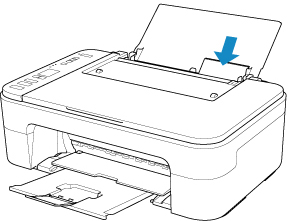
يظهر رمز حالة الورق وحجم الورق الحالي.
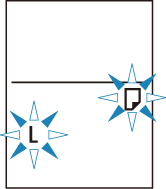
قم بتسجيل حجم الورق وفقًا للورق الذي تم تحميله.
عند اختلاف إعداد حجم الورق للطباعة عن إعداد حجم الورق المُعين في الطابعة:
على سبيل المثال:
- إعداد حجم الورق للطباعة: A5
- إعداد حجم الورق المُعين في الطابعة: A4
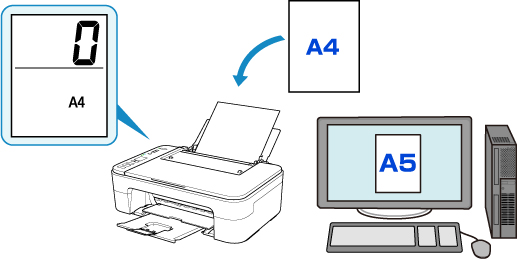
عند قيامك ببدء الطباعة، يظهر رمز خطأ على شاشة LCD.
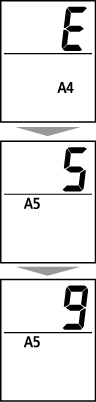
اختر أحد الإجراءات الواردة بالأسفل.
-
الطباعة من خلال إعداد حجم الورق للطباعة
قم بالطباعة على الورق الذي تم تحميله بدون تغيير إعداد حجم الورق. اضغط على زر اللون (Color) أو الزر أسود (Black).
على سبيل المثال، عندما يكون إعداد حجم الورق للطباعة هو A5، ويكون إعداد حجم الورق مُعينًا على A4 على شاشة LCD، تبدأ الطابعة في الطباعة باستخدام الإعداد A5 على الورق الذي تم تحميله.
-
الطباعة بعد استبدال الورق
قم بالطباعة بعد استبدال الورق الذي تم تحميله في الدرج الخلفي.
على سبيل المثال، عندما يكون إعداد حجم الورق للطباعة هو A5، ويكون إعداد حجم الورق مُعينًا على A4 على شاشة LCD، قم بتحميل ورق بحجم A5 قبل بدء الطباعة.
قم بتعيين إعداد حجم الورق على شاشة LCD وفقًا للورق الذي تم تحميله في الدرج الخلفي بعد استبدال الورق.
-
إلغاء الطباعة
اضغط على الزر إيقاف (Stop) لإلغاء الطباعة وقم بتغيير إعداد حجم الورق المُحدد للطباعة. حاول الطباعة مرة أخرى.
الإعداد الافتراضي لعرض رمز الخطأ الذي يمنع الطباعة بشكل خاطئ
-
عند قيامك بالطباعة من جهاز متوافق مع PictBridge (شبكة محلية لاسلكية) أو الهاتف الذكي أو الجهاز اللوحي:
يتم بشكل افتراضي تمكين رمز الخطأ الذي يمنع الطباعة بشكل خاطئ.
لتغيير إعداد العرض:
-
اضغط على الزر إعداد (Setup) حتى يظهر العدد "15" على شاشة LCD.
-
اضغط على الزر اللون (Color) لتمكين عرض رمز الخطأ، أو الزر أسود (Black) لتعطيل عرض رمز الخطأ.
-
-
عند قيامك بالطباعة من نظام Windows:
يتم بشكل افتراضي تعطيل رمز الخطأ الذي يمنع الطباعة بشكل خاطئ.
لتغيير إعداد العرض:
-
عند قيامك بالطباعة من نظام Mac OS:
يتم بشكل افتراضي تمكين رمز الخطأ الذي يمنع الطباعة بشكل خاطئ.
لتغيير إعداد العرض:
 هام
هام
-
عندما يتم تعطيل رمز الخطأ الذي يمنع الطباعة بشكل خاطئ:
تبدأ الطابعة في الطباعة على الرغم من اختلاف إعداد حجم الورق للطباعة عن إعداد حجم الورق المُعين في الطابعة.

